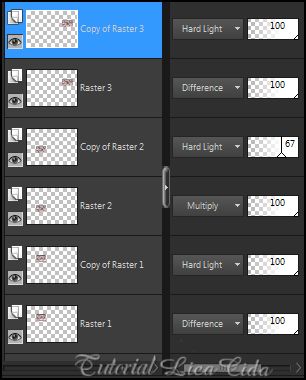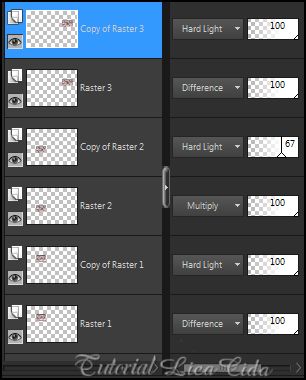3-Layers\ New Raster Layer.
Pintar com a cor=#fce8e9 ( clara).
Layers\ New Mask Layer\ From
Image . Invert mask data desmarcado.
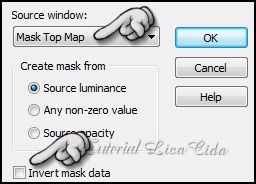
Layer \
Merge \ Merge Group.
4-Effects \ Edge Effects\
Enhance More.
Effects \ 3D Effects \ Drop
Shadow: 10 \ 5 \ 65 \ 10,00 . Color=
000000.
Repetir o ítem 2. Image
Flip.
5-Image \Add Borders \1pxl
symmetric marcado.Color= #9d5b5c ( cor
escura).
Image \ Add
Borders \ 5pxls symmetric
marcado.Color= #fce8e9 ( cor
clara).
Image \Add Borders \30pxls
symmetric marcado.Color= #9d5b5c ( cor escura).
6-Selecionar esta borda ( 30 pxls ) com a
ferramenta Magic Wand
.
Repetir o ítem 2.
Selections \Invert.
Effects \ 3D effects \ Drop
Shadow: 0\ 0\ 80\ 50,00 Color=#000000.
Selections \ Select none.
7- Image\Add Borders\1 pxl marcado. Color=#fce8e9 (
cor clara)
.
Image\Add Borders\5 pxls marcado.
Color=#9d5b5c ( cor escura)
.
Image\Add Borders\40 pxls marcado. Color=#fce8e9 (
cor clara).
8-Selecionar esta borda (40 pxls) com a
ferramenta Magic Wand.
Pintar com o gradiente formado no ítem
1.
Promote Selection to
Layer.
9-Aplicar o Plugin Andrew's Filters 36\ Distressed l
Should Say...Default.
Anotar H e S=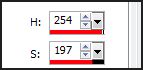 .
.
Adjust\ Hue and Saturation\ Colorize. (
em Saturation diminui o valor para chegar ao tom desejado
)
Selections \Invert.
Effects \ 3D effects \ Drop
Shadow: 0\ 0\ 80\ 50,00 Color=#000000.
Selections \ Select
none.
Layer\ Merge\ Merge Visible.
10- Edit \
Copy no back formado.Paste As New
Image.
Resize 20% ( Resize all layers marcado)
.
11-Edit\ Copy no quadrinho formado .
Paste As New Layer . Repita por três vezes. (( ficara assim:
Raster1\Raster2\ Raster3 )) Acomode de acordo com o tube
usado.
12-Aplicar nas três layers:
PluginAlien Skin Eye Candy 5: Impact \Glass
.
Selecionar o
preset Narah_Glass_EnjoyNature.
13-Edit\ Copy no
tubeBallerina_I_STOCK_by_stuff_stock_tube_mara_pontes . Paste As
New Layer. Posicione (
usei o tube com a mask_ opcional ).
14-Edit\ Copy no tube nicole-vase2-2012\ Paste As
New Layer. Use a gosto.
Opcional _Trabalhando a profundidade da
tag.
15-New Layer . Send to Bottom .
Select all \ Edit Copy
no backmarapontes\ Edit Paste Into Selection .
Selections \ Select none.
16-Duplicar a Layer
Merged. Aplicar o Plugin Nik Software \Color EfexPro 3.0 \ Bi-Color
Filters .Cool\
Warm 2.
Image Flip . Emboss3
( só nesta layer).
Layers\Blends\
Opacitys.